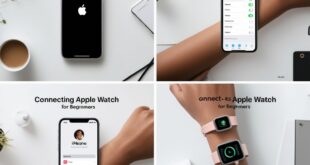Perbedaan Mac vs Windows – Bagi fanatik Windows mungkin akan merasa kesal karena kebiasaan mereka di Windows tidak bisa dijalankan di Mac, dan mungkin mereka akan menganggap itu sebagai kekurangan dari Mac. Hal ini tidaklah aneh, mengingat Windows digunakan secara luas di berbagai tempat mulai dari sekolah, kampus, perkantoran, dsb.
Tapi kalau anda memang ingin beralih ke Mac, maka andalah yang harus belajar untuk membiasakan diri menggunakan konsep dan kebiasaan ala Mac, jadi bukannya APPLE yang harus mengubah cara kerja Mac OSX mereka agar bekerja seperti Windows. Dan bagi kamu yang sekarang memutuskan untuk menggunakan Mac, kamu perlu tahu bahwa ada beberapa perbedaan mendasar diantara keduanya.
Lalu seberapa berbeda Mac dari Windows? Berikut ini adalah beberapa ulasan mengenai Perbedaan Mac dan Windows. Yuk langsung aja yaa..
Klik Kanan

Berbeda dengan mayoritas laptop / PC berbasis Windows yang mouse dan trackpad nya dilengkapi klik kanan, Namun Mac tidak demikian.
Di Mac semua pengendalian menggunakan variasi gesture. Untuk melakukan klik kanan misalnya, kamu tinggal klik dengan dua jari. Jadi klik satu jari adalah klik kiri dan klik dua jari adalah klik kanan.
Kamu juga bisa melakukannya dengan cara menekan Control + klik satu jari.
Pengguna Windows terbiasa melihat menubar (File, Edit, View, Help, etc.) tersedia disetiap jendela dari aplikasi yang mereka buka. Masing-masing aplikasi punya menubar tersendiri. Ini tidak berlaku di Mac OSX karena hanya ada satu menubar yang di-share oleh semua aplikasi.
Menu-menu yang tersedia di menubar ini nantinya akan berubah-ubah sesuai dengan aplikasi yang sedang aktif/focus saat ini.
Icon Merah [x] untuk Menutup Program
Pada Windows, klik tanda [x] merah pada sudut kanan atas jendela benar-benar menutup program. Mac OSX juga memiliki tanda [x] merah di setiap jendela aplikasi, tetapi memiliki fungsi yang berbeda. Ia hanya akan menutup jendela itu (tidak menutup program/aplikasi-nya), program itu sendiri masih berjalan di background.
Misalnya, jika anda memiliki 5 dokumen Microsoft Word terbuka, mereka semua memiliki jendela terpisah. Mengklik icon [x] merah pada salah satu dari mereka hanya akan menutup jendela dokumen kan, dan 4 lainnya tidak akan terpengaruh.
Anda dapat mengetahui aplikasi yang masih berjalan oleh titik biru menyala di bawah ikon di Dock. Untuk benar-benar menghentikan aplikasi Mac, dari menubar klik nama aplikasi yang ingin ditutup terus pilih ‘Quit‘ (paling bawah). Klik kanan pada ikon program di Dock dan pilih ‘Quit’ juga bisa. Cara yang lebih cepat adalah cukup tekan tombol Command + Q pada keyboard.

Di Windows kamu akan menemukan CTRL (Control), sedangkan di Mac juga ada tombol Control. Tetapi jangan sampai salah, pengganti CTRL Windows di Mac adalah Command. Jadi jika di Windows shortcut untuk copy adalah CTRL + C, di Mac menggunakan Command + C.
Bahkan untuk shortcut di Windows seperti Alt + Tab juga ada di Mac namun dengan kombinasi Command + Tab. Intinya di Mac Command merupakan tombol yang paling krusial dalam sebuah shortcut.
Cut dan Paste
Pengguna Windows mungkin akrab dengan konsep “cut” file dari satu lokasi dan kemudian “paste” mereka di tempat lain. Hal ini pada dasarnya adalah memindahkan file dari lokasi aslinya ke lokasi yang baru, beda dengan “copy” yang membuat salinan baru dari sebuah file dimana file asli masih tetap ada.
Mac OS X memang memiliki perintah copy, tapi tidak membiarkan pengguna meng-cut file di Finder. Cara terbaik untuk memindahkan file di Mac OSX adalah dengan drag dan drop. Ini bisa dilakukan dengan membuka dua jendela Finder (lokasi asli dan lokasi tujuan) side-by-side lalu lakukan ‘drag and drop’. Jika anda menganggap cara ini merepotkan, anda dapat menambahkan fasilitas ‘cut’ di finder dengan bantuan aplikasi pihak ketiga.

Sebagai sebuah sistem operasi, tentu sebenarnya komponen dasar antara Windows dan Mac itu sama, meskipun memang secara tampilan dan fitur keduanya mungkin berbeda.
- Jika di Windows ada File Explorer, di Mac ada Finder
- Jika di Windows ada Control Panel, di Mac ada System Preferences
- Jika di Windows ada Programs, di Mac ada Applications
- Jika di Windows ada Taskbar, di Mac ada Dock
- Jika di Windows ada Start Menu, di Mac ada Launchpad
- Jika di Windows ada System Tray, di Mac ada Menulets
- Jika di Windows ada Recycle Bin, di Mac ada Trash
- Jika di Windows ada Task Manager, di Mac ada Activity Monitor
- Jika di Windows ada Action Center, di Mac ada Notification Center
- Jika di Windows ada Media Center, di Mac ada iTunes
- Jika di Windows ada Internet Explorer / Edge, di Mac ada Safari
- Jika di Windows ada Windows Search, di Mac ada Spotlight
- Jika di Windows ada OneDrive, di Mac ada iCloud
- Jika di Windows ada Windows Store, di Mac ada App Store
Tetapi intinya bagi kamu yang baru bermigrasi dari Windows ke Mac, memahami Mac OS X tidaklah sulit. Berbagai hal yang biasa kamu temukan dan sering kamu gunakan di Windows sebenarnya ada juga di Mac (dan begitu pula sebaliknya), meskipun dengan nama dan user experience yang berbeda.
Icon/Tombol Maximize di Title Bar
Dalam Mac OS X tidak ada icon maximize seperti pada Windows. Namun, ada tombol warna hijau di sebelah tombol merah dan kuning di sudut setiap jendela. Tombol hijau ini mengubah ukuran jendela agar ukurannya optimal untuk menampilkan konten tanpa horizontal scrollbar, jadi tidak harus full-screen.
Close = Hide
Jika di Windows ketika jendela window kamu tutup, maka aplikasi tersebut akan benar-benar ter-close sepenuhnya. Tetapi hal yang sama tidak terjadi di Mac. Saat window kamu close, maka dalam banyak kasus aplikasi tersebut hanya akan di hide window nya saja, tetapi aplikasinya sendiri masih tetap berjalan.
Ini ditandai dengan adanya titik dibawah icon aplikasi tersebut di dock OS X. Ketika kamu buka, maka aplikasi ini akan terbuka dengan cepat.

Untuk menutup aplikasi sepenuhnya, maka kamu bisa melalukannya melalui opsi Quit di menu ataupun menggunakan shortcut Command + Q.
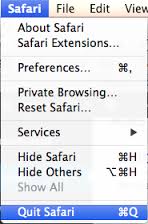
Tidak Ada “Ritual” Klik Kanan > Refresh

Sebagian besar pengguna Windows pasti sudah tidak asing lagi dengan ritual refresh. Yup..ketika berada di desktop melakukan klik kanan > refresh. Ini menjadi semacam kebiasaan tersendiri di kalangan pengguna Windows.
Di Mac OS X, kamu tidak bisa melakukannya karena memang menu refresh tidak ada disana.
Double-Klik Title Bar untuk Maximize Jendela
Bagian paling atas jendela di Windows dan Mac OSX sering disebut sebagai Title bar. Double-klik daerah ini di Windows memaksimalkan jendela ke ukuran layar penuh. Melakukan hal yang sama pada Mac meminimalkan jendela dan mengirimnya ke Dock untuk di-hide.
Anda dapat menonaktifkan perilaku ini pada Mac dengan masuk mengklik logo Apple — System Preferences– Appearance dan hilangkan centang pada “Double-click a window’s title bar to minimize”. Namun anda tetap TIDAK akan dapat me-maximize windows dengan dobel-klik title bar.
Mac Memiliki Ancaman Virus Yang Lebih Kecil Dan Tidak Memerlukan Banyak Maintenace
Banyak orang yang dulu berargumen bahwa Mac tidak dapat diserang virus. Meskipun sekarang masih banyak orang yang berpikir demikian dan ternyata itu tidak benar. Tapi, ancaman virus pada Mac cenderung lebih kecil dan hampir semua pengguna Mac dapat mengatasi dengan baik dan mudah tanpa adanya proteksi dari Anti-Virus.Tapi hal ini tidak akan bertahan lama, tercatat Apple tidak memiliki reputasi baik dalam mengatasi masalah keamanan.
Di sisi lain, Windows telah mengalami penderitaan dalam hal security yang sedikit. Meskipun Windows memerlukan lebih banyak proses maintenance dan update dibanding Mac. Microsoft juga mengatasi masalah keamanan lebih baik dengan menciptakan Microsoft Security Essential.
Tombol Enter untuk Membuka File
Ketika sebuah file dipilih pada Windows, menekan tombol Enter akan membukanya dalam aplikasi default. Jika anda ingin membuka file ketika itu terpilih di Finder Apple, anda perlu klik dua kali atau tekan Command + O. Menekan tombol Enter pada Mac adalah untuk me-rename file.
Memenuhi Desktop Dengan Banyak Icon/Shortcut
Merupakan hal yang lumrah bagi pengguna Windows untuk mengisi desktop mereka dengan berbagai shortcut aplikasi, file, folder, dll. Itu karena desktop adalah hal pertama yang mereka lihat ketika komputer dinyalakan sehingga memudahkan untuk membuka aplikasi, file, folder. Anda bisa saja melakukan ini di mac namun tidak disarankan. Ikon aplikasi dan file bisa diakses lewat Dock. Bahkan, terlalu banyak ikon pada desktop dapat memperlambat sistem secara keseluruhan.
Jenis Lisensi dan Penginstallan
MacOS pada awalnya adalah sistem operasi embeded atau sistem operasi yang ditanam atau diinstal langsung dari pabrikannya, dan lisensinya exclusive hanya untuk mesin-mesin buatan Apple Computer, seperti Macbook, MacPro PC, iPad, iBook. Sedangkan Ms. Windows kita bisa membeli berbagai jenis lisensi yang disediakan antara lain OEM, FPP (Full Package Program), Pre Installed dan bisa diinstal di mesin PC apa saja asal berarsitektur IBM PC x86 atau x86-64.
Baca : Tutorial Install dan Uninstall Aplikasi di Mac
Kemampuan Rendering
Berkat menggunakan kernel berjenis Mikro Kernel MacOS memiliki performa yang luar biasa dalam masalah rendering dan kemampuan pada grafis yang menakjubkan. Maka tidak salah jika MacOS sering dijadikan pilihan bagi para Grafis Disainer Profesional.
Sebagai perbandingan, jika kita melakukan rendering objek 3D pada MacOS dan Windows, maka MacOS akan jauh meninggalkan Windows dalam masalah performa. Tapi satu hal yang disayangkan, meski MacOS memiliki kemampuan luar biasa dalam rendering 3D dan disain grafis, tetapi MacOS tidak familiar dengan Games. Berbeda dengan Windows yang sangat familiar dengan Games.
Keamanan
Sudah jelas untuk keamanan MacOS jauh lebih aman dari pada Windows walaupun MacOS berjalan tanpa Antivirus dan Firewall. Hal ini dikarenakan selain popularitas MacOS yang berbeda jauh dengan windows (pengguna MacOS tidak lebih dari 5% dari pengguna komputer di dunia). Sehingga diasumsikan para hacker dan pembuat virus lebih tertarik membuat malware yang bisa berjalan di Windows daripada di MacOS.
Kehandalan Mengelola Jaringan
Dalam masalah ini MacOS harus mengaku kalah dari Windows. Karena ternya MacOS lebih piawai dalam urusan single komputer daripada network komputer.Walau memang MacOS masih bisa terhubung dengan komputer lain via jaringan, tetapi Windows lebih piawai dan handal. Dan yang lebih membedakan lagi Server berbasis Windows jauh lebih powerful dan populer ketimbang MacOS.
Maintenance
Dalam masalah perawatan dan perbaikan jika ada kerusakan MacOS jauh lebih rumit daripada Windows. Dan tidak jarang jika ada kerusakan yang terjadi pada MacOS, hanya bisa diperbaiki oleh perusahaan Apple nya sendiri, atau dengan kata lain kita kirim ke Apple untuk diperbaiki. Dan jarang-jarang ada teknisi rumahan yang menyediakan jasa perbaikan MacOS.
Untuk User Interface dan Desktop MacOS lebih bagus juga Multiple Desktop dan lebih menarik daripada Windows walaupun sebenarnya hal itu dikembalikan kepada masalah selera.
Kompabilitas Hardware dan Software
Untuk masalah kompabilitas MacOS memiliki dukungan jauh lebih sedikit daripada Windows, hal ini disebabkan dari masalah lisensi exclusive yang digunakan MacOS.
Mac Bisa Menjalankan Windows, sebaliknya tidak
Ini mungkin yang membuat pengguna Mac berbangga. Pasalnya komputer Mac selain mampu berjalan di atas sistem operasi Mac OS, Apple juga merancangnya untuk bisa dioperasikan dengan platform Windows.
Windows Berjalan di Banyak Perangkat
Sistem operasi Windows juga berjalan di atas perangkat mobile jenis tablet. Berbeda dengan Mac OS yang hanya mendukung penggunaan di jenis perangakat komputer. Sementara tablet milik Apple, iPad, berjalan di atas sistem operasi iOS, sama seperti iPhone.
Mungkin itu beberapa Perbedaan Macbook dan Windows… Sebenarnya masih buanyak lagi. Mungkin jika ada kesempatan lagi kami akan bahas yang belum sempat masuk dalam artikel yaa…
Boleh loo jika kalian mau share ilmu kalian di sini. Silahkan isi di kolom komentar yaa..
Terimkasih suda berkunjung
Baca juga : Tutorial Install dan Uninstall Aplikasi di Mac
 Apple Technos Memberikan informasi terkini khususnya teknologi dan produk apple
Apple Technos Memberikan informasi terkini khususnya teknologi dan produk apple